【Mac】Soundflowerがメニューバーに表示されないときの解決方法メモ
ども、かっと (@Ka_t_)です。
Soundflower使用時に音がモニタリングできない問題を解決するために設定画面を開こうとしたところ、メニューバーにもアプリ一覧にも表示されておらず手も足も出ませんでした。
( ※[システム環境設定] - [サウンド] ではSoundflowerを選択することができる )
同じ現象で困っている人向けに解決Tipsをまとめておきます。
結論から言いますと1.6.6→2.0b2の順にインストールし直したらメニューバーに表示されるようになりました。
そもそもSoundflowerとはなんぞや
Soundflowerは入力と出力ともに対応した仮想オーディオデバイスで、Macのスピーカーから流れる音をそのままコンピュータ上に流すことができるフリーソフトです。
これを使うと、例えばシステム音やYoutube、SpotifyなどPC上で聴ける音すべてをDAWでサンプリングすることができるようになります。
また、Macで画面動画キャプチャをするときに音付きで録画できます。
用意するもの
確認した環境
macOS Mojave 10.14.6
Macbook Pro 2018 13inch
(2019/09/07現在)
手順
- まずSoundflower-2.0b2をインストールしている人は一旦アンインストールします。上のリンクのSoundflower 2.0b2インストーラーを解凍し『Uninstall Soundflower.scpt』を起動します。

-
開いたら再生マークみたいなやつをクリックします。

- ウィンドウ左下の『結果』に『"Done!"』と出ればアンインストール完了です。

- Soundflower 1.6.6をインストールします。上リンク先からダウンロードしたファイルを解凍したら『Soundflower.pkg』を実行します。

- 『"Soundflower.pkg"は、開発元が未確認のため開けません。』と怒られるので、とりあえずOKを押します。

- Macの『システム環境設定』から『セキュリティとプライバシー』を開きます。

- 『"Soundflower.pkg"は開発元を確認できないため、開けませんでした。』の横にある『このまま開く』を選択します。

- 『"Soundflower.pkg"の開発元は未確認です。開いてもよろしいですか?』と聞かれるので『開く』を選択します。

- なんか色々言われますが無視してインストールします。

- インストール完了したらMacを再起動します。

- 再起動後、Macの『Launchpad』上に『Soundflowerbed』があることを確認します。

- 『Soundflowerbed』を起動するとメニューバーに花のアイコンが表示されますが、『Soundflower Is Not Installed!!』と表示されて使えないので2.0b2をインストールします。

- 先程と同様の手段でSoundflower 2.0b2をインストールします。
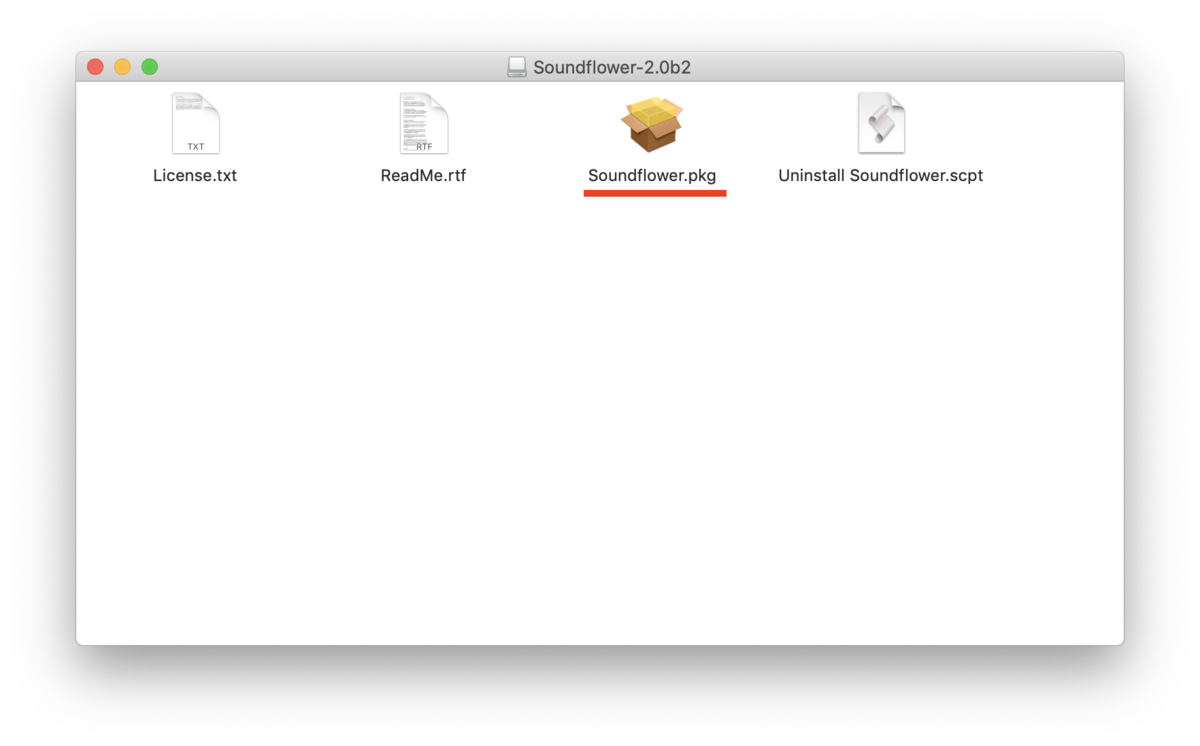


- インストール完了後、もう一度『Launchpad』から『Soundflowerbed』を起動すると、Soundflower(2ch)とSoundflower(64ch)が表示されるようになりました。よかったですね。

- 内蔵スピーカーから音をモニタリングしたい場合は、Soundflower(2ch)のモニター設定を『None(OFF)』から『Macbook Pro Speakers』へ、オーディオインターフェースからモニタリングしたい場合はお手持ちの機器を選択してください。

- 最後にMacの『システム環境設定』→『サウンド』から、出力をSoundflower(2ch)に変更すれば完了です。お疲れさまでした。

メニューバーからバッファサイズも変更できるので、「なんかプチプチノイズが乗るな…」と思ったらバッファサイズを大きくすると幸せになれるかもしれません。
DAWの入力設定をSoundflower(2ch)にすると、PC上で鳴っているありとあらゆる音をサンプリングできるようになります。楽曲作りが捗りますね。
以上。